Paprastas ir greitas „Android“ šakninio programavimo vadovas

Įvedę root teises į „Android“ telefoną, gausite visišką prieigą prie sistemos ir galėsite paleisti daugybę programų, kurioms reikalinga root teisė.
Praktiškai viskas, ką reikia padaryti šiais laikais, yra ekranas. Jūs patikrinate savo el. paštą, skambinate kam nors, siunčiate žinutę ir pan. Bandote sumažinti skaičių, bet visada kažkas priverčia atrakinti telefoną.
Visas ekrano naudojimo laikas gali turėti trūkumų, tačiau nustatę skaitmeninę gerovę savo „Android 10“ įrenginyje galite kontroliuoti įrenginio naudojimo laiką.
Norėdami įjungti skaitmeninę gerovę, eikite į:
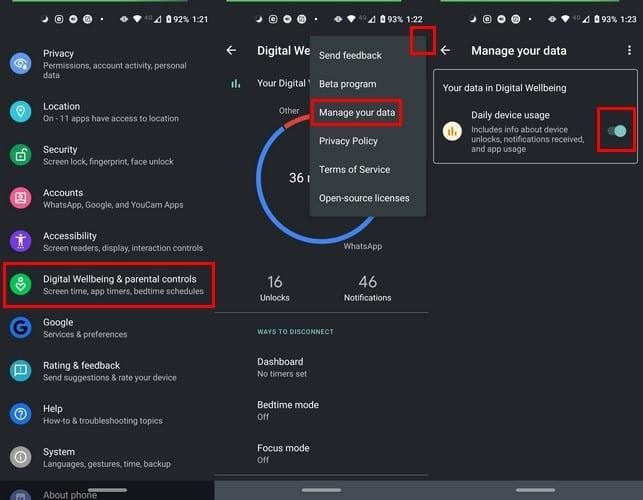
Nustatymai
Skaitmeninė gerovė ir tėvų kontrolė
Parodykite savo duomenis
Trys taškai (viršutiniame dešiniajame kampe)
Tvarkykite savo duomenis
Kasdienis įrenginio naudojimas
Jei norite greičiau pasiekti skaitmeninę gerovę, pagrindiniame programų puslapyje perjunkite parinktį Rodyti piktogramą programų sąraše .
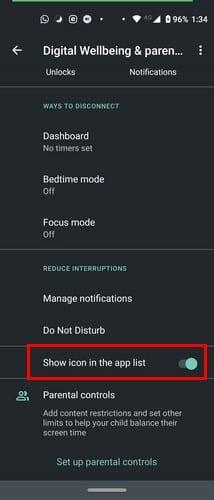
Kai skaitmeninė gerovė turės pakankamai laiko rinkti duomenis, ji parodys bendrą laiką, kurį praleidote telefone. Apskritimas, kuriame bus rodomi jūsų duomenys, bus padalytas skirtingomis spalvomis, kad būtų lengviau skaityti informaciją.
Bakstelėkite bet kurią apskritimo vietą, kad patektumėte į prietaisų skydelį. Ekrano laiko parinktis jau turėtų būti pasirinkta, bet jei ne, bakstelėkite išskleidžiamąjį meniu ir pasirinkite Ekrano laikas .
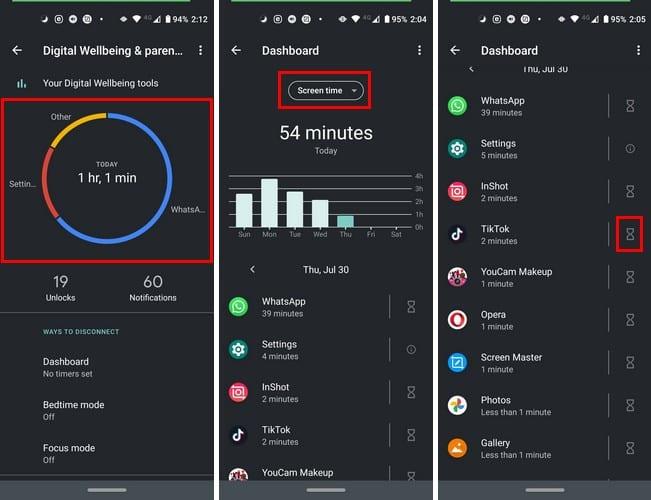
Turėtumėte pamatyti, kiek laiko praleidote prie kiekvienos programos ir bendrą įrenginio naudojimo laiką. Taip pat matysite, kiek kartų atrakinote telefoną ir kiek pranešimų taip pat gavote.
Bakstelėdami smėlio laikrodžio piktogramą programos dešinėje, taip pat galite nustatyti, kiek laiko praleidžiate naudodamiesi programa.
Jei norite pamatyti, kiek laiko praleidote prie konkrečios programos, bakstelėkite spalvą, kuri žymi tą konkrečią programą. Nesijaudinkite, jei jo nepasieksite pirmą kartą bakstelėję, gali prireikti bakstelėjimo ar dviejų.
Galbūt užteks vien pamatyti, kiek laiko praleidžiate prie programėlės, kad galėtumėte praktiškai susitvardyti. Nustebtumėte, kiek laiko galite sugaišti be reikalo atrakindami telefoną ir tikrindami dalykus, kurie gali laukti vėliau.
Įvedę root teises į „Android“ telefoną, gausite visišką prieigą prie sistemos ir galėsite paleisti daugybę programų, kurioms reikalinga root teisė.
„Android“ telefono mygtukai skirti ne tik garsumui reguliuoti ar ekranui pažadinti. Atlikus kelis paprastus pakeitimus, jie gali tapti sparčiaisiais klavišais, skirtais greitai nufotografuoti, praleisti dainas, paleisti programas ar net įjungti avarines funkcijas.
Jei palikote nešiojamąjį kompiuterį darbe ir turite skubiai išsiųsti ataskaitą viršininkui, ką daryti? Naudokite išmanųjį telefoną. Dar sudėtingiau – paverskite telefoną kompiuteriu, kad galėtumėte lengviau atlikti kelias užduotis vienu metu.
„Android 16“ turi užrakinimo ekrano valdiklius, kad galėtumėte keisti užrakinimo ekraną pagal savo skonį, todėl užrakinimo ekranas yra daug naudingesnis.
„Android“ vaizdo vaizde režimas padės sumažinti vaizdo įrašą ir žiūrėti jį vaizdo vaizde režimu, žiūrint vaizdo įrašą kitoje sąsajoje, kad galėtumėte atlikti kitus veiksmus.
Vaizdo įrašų redagavimas „Android“ sistemoje taps lengvas dėka geriausių vaizdo įrašų redagavimo programų ir programinės įrangos, kurią išvardijome šiame straipsnyje. Įsitikinkite, kad turėsite gražių, magiškų ir stilingų nuotraukų, kuriomis galėsite dalytis su draugais „Facebook“ ar „Instagram“.
„Android Debug Bridge“ (ADB) yra galinga ir universali priemonė, leidžianti atlikti daugybę veiksmų, pavyzdžiui, rasti žurnalus, įdiegti ir pašalinti programas, perkelti failus, gauti šaknines ir „flash“ ROM kopijas, kurti įrenginių atsargines kopijas.
Su automatiškai spustelėjamomis programėlėmis. Jums nereikės daug ką daryti žaidžiant žaidimus, naudojantis programėlėmis ar atliekant įrenginyje esančias užduotis.
Nors stebuklingo sprendimo nėra, nedideli įrenginio įkrovimo, naudojimo ir laikymo būdo pakeitimai gali turėti didelės įtakos akumuliatoriaus nusidėvėjimo sulėtinimui.
Šiuo metu daugelio žmonių mėgstamas telefonas yra „OnePlus 13“, nes be puikios aparatinės įrangos, jis taip pat turi jau dešimtmečius egzistuojančią funkciją: infraraudonųjų spindulių jutiklį („IR Blaster“).







